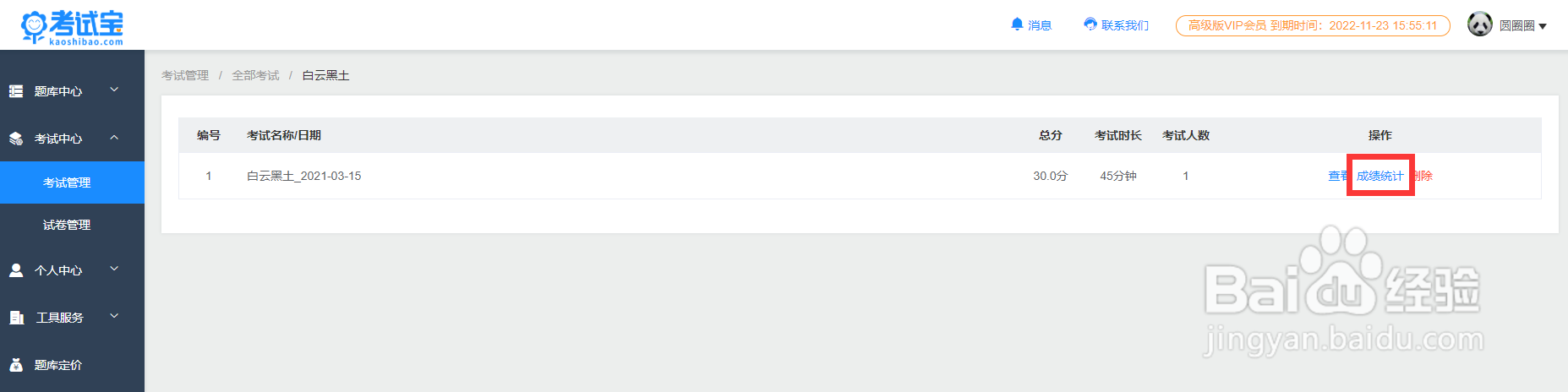1、第一步、点击考试是考试中心-考试管理,点击右上角【新增考试】

2、第二步、输入考试名称

3、第三步、选择题库,可以选一个,可以选多个(选多个,需要购买会员)
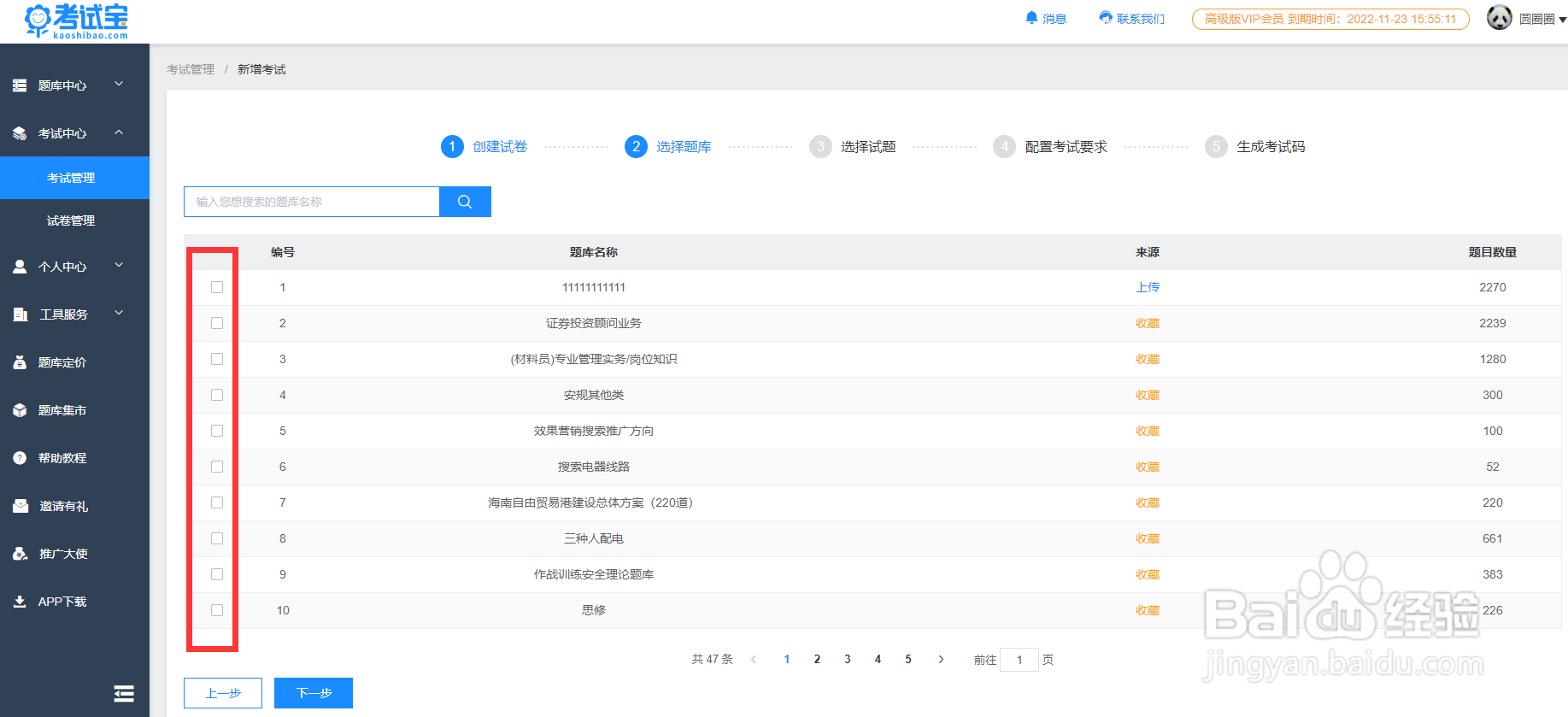
4、第四步、选择出题方式,每日一练,不要使用手动选题和顺序选题,如果使用了,每天的每日一练试题,都是一模一样的。
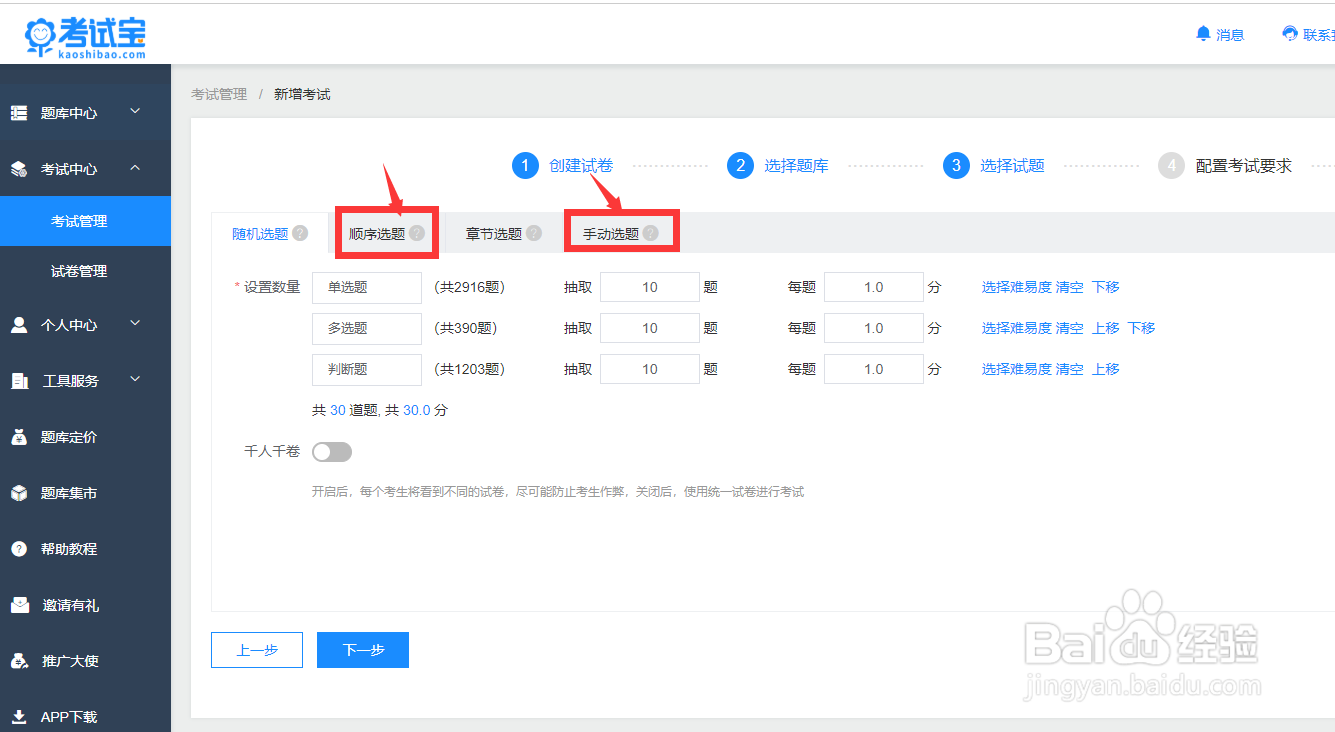
5、第五步、编辑考试信息,每日一练,需要编辑登录信息考试登录:可以指定考生(必须录入指定学生的媸额芝阮姓名和其他信息,可以自定义),也可以不指定考生(必须编辑用哪些信息进行登录)考试时间:每日一练,从几号练习到几号打开"每日一练"的按钮,就可以变成每日一练的任务了,

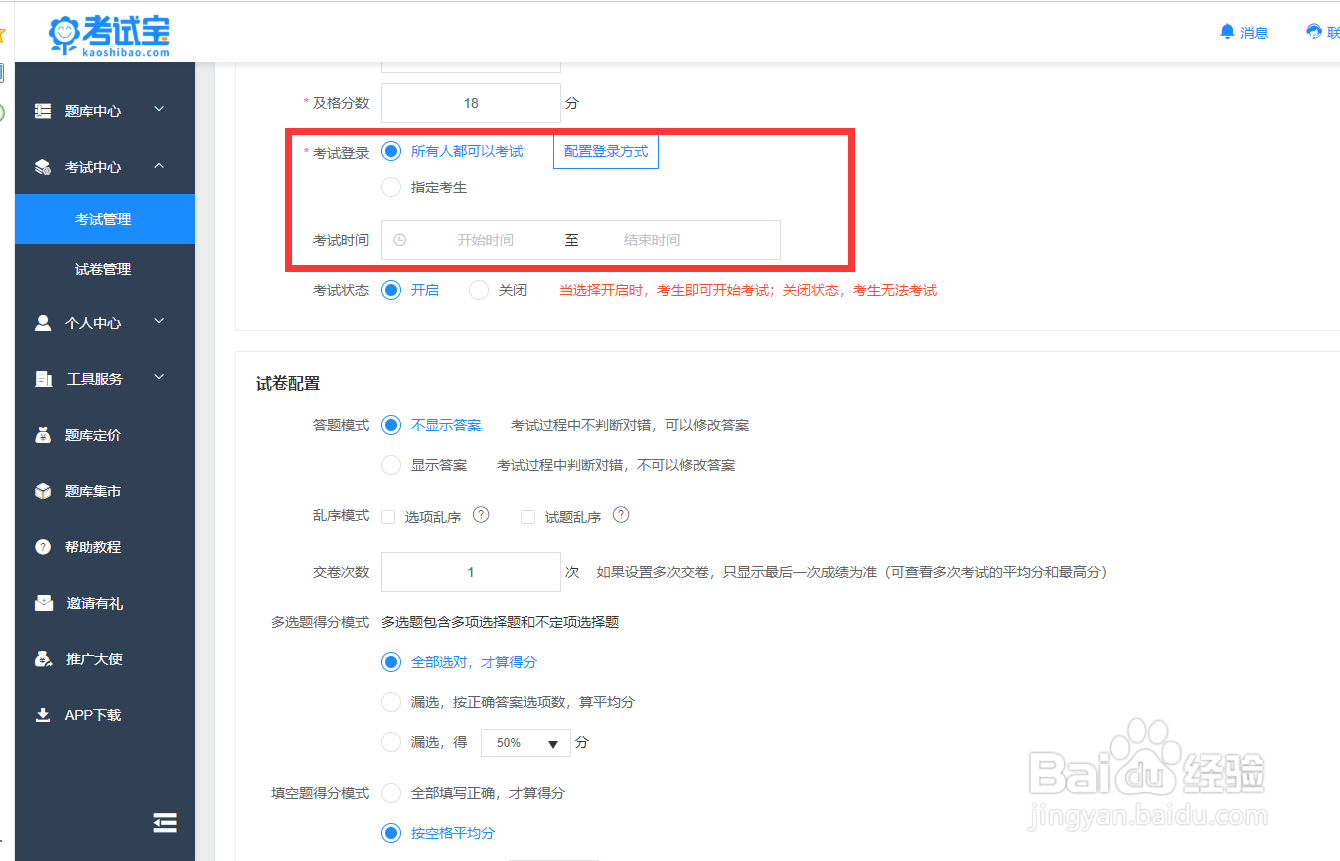
6、第六步、生成考试链接和小程序二维码,发给考生进行练习即可
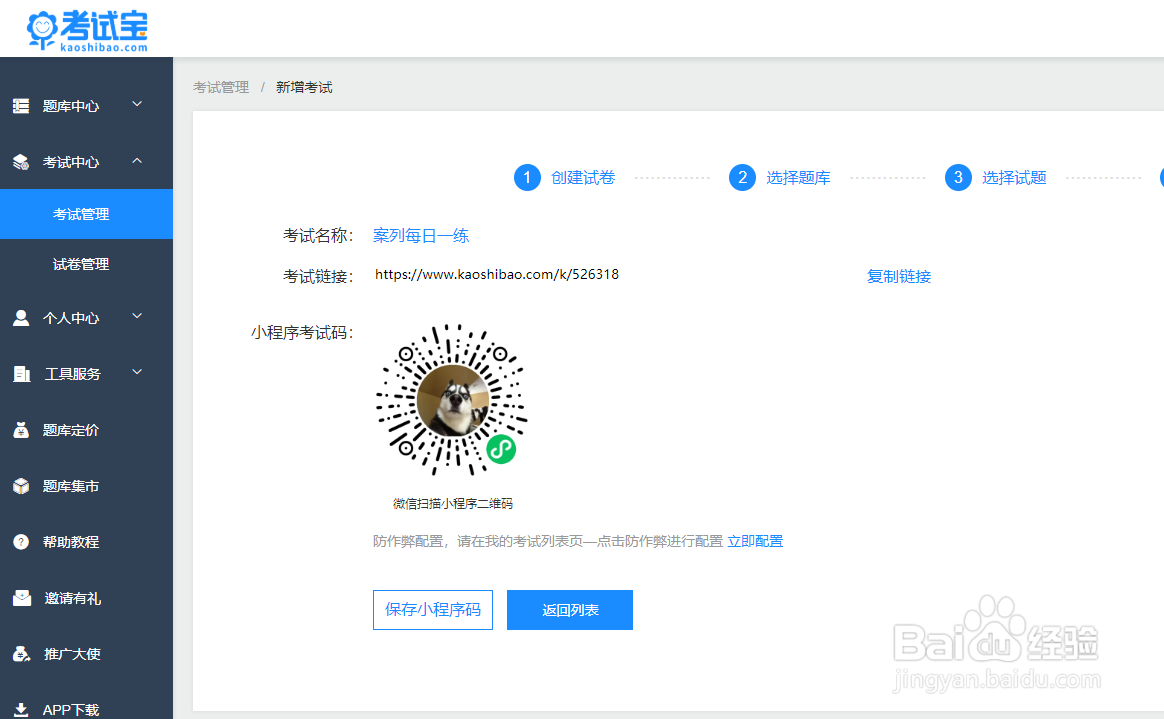
7、第七步、学员都参加完练习,可以查看每天学员练习的成绩和时间; 考试管理点击明细,茧盯璜阝就可以看到学员的成绩;
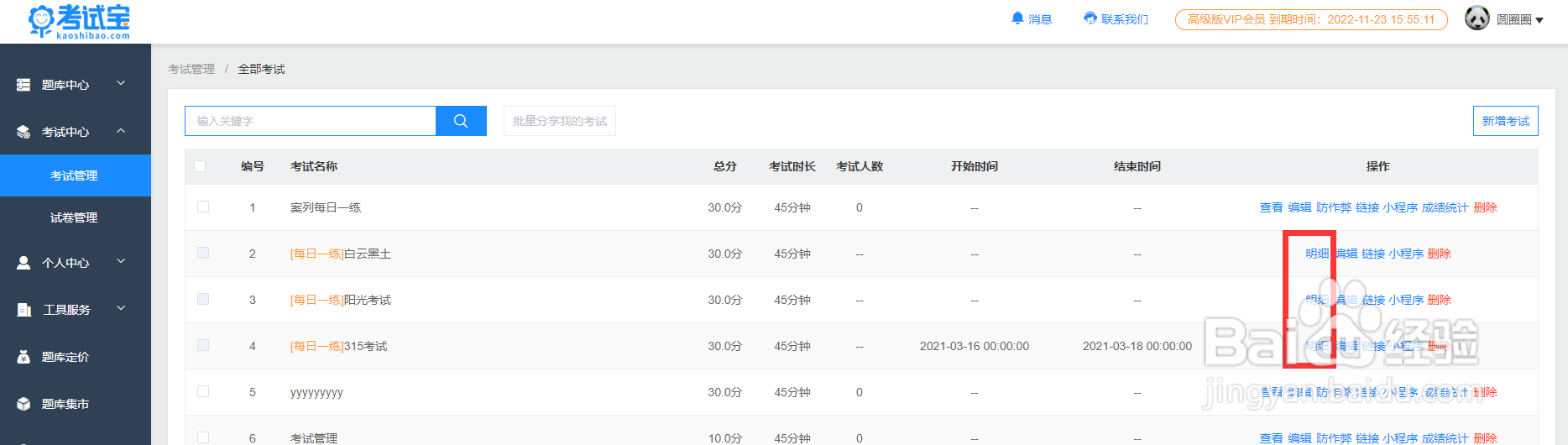
8、点击成绩统计